win10 시스템은 연속 작동 중에 시스템이 잘못되지 않도록 할 수 있는 다양한 설정을 갖추고 있습니다. 최근 많은 친구들이 잠에서 깨어난 후 블루 스크린에 들어간다고 보고했습니다. 편집자가 Windows 10에서 몇 분 동안 대기한 후 블루 스크린에 대한 솔루션을 가져왔습니다. 살펴보겠습니다.

방법 1:
문제 해결 아이디어: 블루 스크린 코드 쿼리 도구 사용
1 컴퓨터의 블루 스크린 코드를 적어 둘 수 있습니다. 그런 다음 블루 스크린 코드 쿼리 도구를 다운로드하고 도구의 쿼리 상자에 코드를 입력하여 결과를 쿼리한 후 지정된 계획에 따라 처리하면 됩니다.
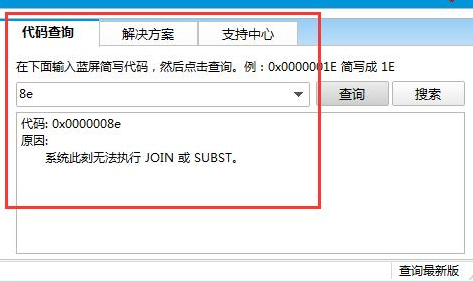
방법 2:
문제 해결 아이디어: 컴퓨터 다시 시작
1. 컴퓨터의 블루 스크린이 소프트웨어 오류나 호환성으로 인해 발생하는 경우 컴퓨터를 다시 시작하는 것이 가장 간단하고 실용적인 방법입니다. 문제가 발생한 경우 컴퓨터를 다시 시작하면 기본적으로 컴퓨터 블루 스크린 문제를 해결할 수 있습니다.
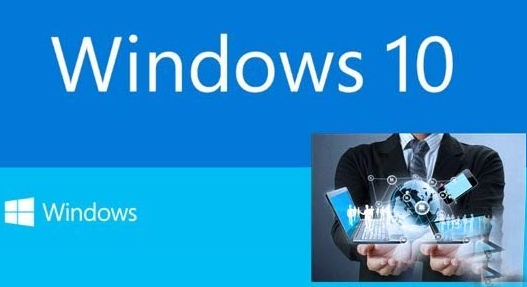
방법 3:
문제 해결 아이디어: 마지막으로 알려진 양호한 구성
1 컴퓨터 블루 스크린은 주로 하드웨어 드라이버를 업데이트하고 새 하드웨어를 설치한 후에 발생합니다. 이때 "Last Known"을 입력하여 시작할 수 있습니다. Good Configuration" 컴퓨터를 선택한 다음 설치된 드라이버와 업데이트를 제거합니다.
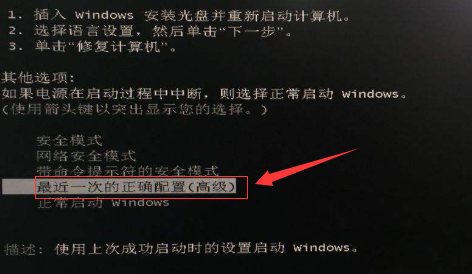
방법 4:
1. 시작 버튼 클릭 > cmd 입력 > 검색 결과에서 "명령 프롬프트"를 마우스 오른쪽 버튼으로 클릭하고 열린 명령 프롬프트 창에서 다음을 실행합니다. chkdsk c: /f
다음 프롬프트가 나타납니다.
다른 프로세스에서 볼륨을 사용 중이므로 Chkdsk를 실행할 수 없습니다.
다음에 시스템을 다시 시작할 때 이 볼륨을 확인하시겠습니까? (Y/N) y를 입력한 후 컴퓨터를 다시 시작하세요.
잠자기에서 깨어날 때 win10 블루 스크린 관련 정보:
>>>win10 해결 방법 100%에서 계속 멈추는 블루 스크린
>>>w10 이후 블루 스크린을 수정하기 위해 명령 프롬프트를 사용하는 방법
>>>win10 시스템의 빈번한 블루 스크린 재시작 문제를 해결하는 방법
>>>windows 10 블루 스크린 컴퓨터가 켜지지 않을 경우 대처 방법
위 내용은 절전 모드에서 깨어날 때 Win10 블루 스크린 발생의 상세 내용입니다. 자세한 내용은 PHP 중국어 웹사이트의 기타 관련 기사를 참조하세요!